Закончив постройку деформации, закрываем окно диалога Scale Deformation. Окончательный вид деформированной вилки, пока еще не имеющей зубьев, показан на рисунке 4.3:

Рисунок 4.3 – Окончательный вид тела лофтинга после деформации
Создаем усовершенствованный примитив ChamferBox со следующими размерами: Length = 4,0 см, Width = 9,5 см, Height = 0,7 см, Fillet = 0,2 см. Этот параллелепипед и два его образца будет вычитаться из заготовки, образовав промежутки между зубьями вилки.
Вычитание: выделяем объект Вилка и выбираем на командной панели кнопку Bоolean; щелкаем на кнопку Pick Operand B в свитке Pick Boolean и выделяем первый из трех параллелепипедов, предназначенных для формирования промежутков между зубьями вилки; следим, чтобы переключатель Operation был установлен в положение Subtraction (А-В). Параллелепипед исчезнет, оставив после себя щели между зубьями вилки (рисунок 4.4). Щелкаем правой кнопкой мыши, завершая операцию булевского вычитания.
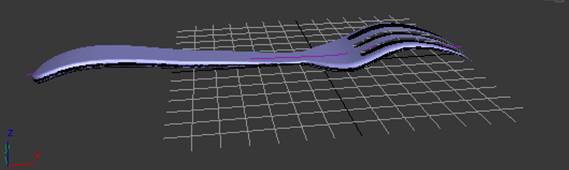
Рисунок 4.4 – Зубья вилки нарезаны методом булевского вычитания
Затем откроем ранее созданный объект Стол. Выделим объект Стол01, активизировать окно проекции Тор (Вид сверху) и щелкнем на кнопке Zoom Extents Selected (Выделенные объекты целиком), чтобы установить подходящий масштаб для работы. Создадим в этом окне проекции кусок Безье типа QuadPatch (Четырехугольный кусок), который будет играть poль салфетки. Назовем объект и создадим семь его дубликатов-образцов. Разместим салфетки в окне проекции Top (Вид сверху) по четыре штуки по краям обоих столов, напротив каждого из стульев. Так как куски Безье создавались на координатной плоскости окна проекции Тор (Вид сверху), то их необходимо поднять вверх до уровня верхнего края столешниц. Выделим все восемь кусков Безье и переместим их в окнах проекций Front (Вид спереди) или Left (Вид слева) вверх по экрану (вдоль оси Y), разместив точно на поверхности столов.
Отчет по лабораторной работе должен содержать:
1 Описание основных свойств пакета для построения сложных трехмерных динамических объектов композиции реализуемого сценария.
2 Обоснование выбора средств реализации.
3 Описание способов пошагового редактирования объектов.
4 Распечатку полученных результатов.
Лабораторная работа №5 Концептуальные основы работы над композицией
Цель работы: Изучение основных свойств пакета для создания объектной композиции реализуемого сценария.
Результат: Трехмерная графическая композиция.
Краткие теоритические сведения на примере выполнения задания
Чтобы скомпоновать сцену из различных файлов, можно использовать команды Merge (Присоединить) или XRef Objects (Ссылки на объекты) меню File (Файл). Выбрав команду, File/Merge (Файл/Присоединить) выделим в окне диалога Merge File (Присоединение файла) файл Стол и стул.mах и щелкнем на кнопке Open (Открыть). В окне диалога Merge (Присоединение) выделим объект Стол01, все составные элементы которого были ранее сгруппированы, и щелкнуть на кнопке ОК. Стол появится в составе сцены «МАХ-кафе».
Переместим стол на нужное место. Для этого включим ограничение преобразования осью Y и в окне проекции Front (Вид спереди) переместим стол вверх, так чтобы его ножки только касались объекта Пол. Здесь важно обеспечить высокую точность, так как если ножки будут висеть в воздухе, тень сразу же выдаст эту ошибку. Затем включим режим ограничения преобразований по осям XY и подвинуть стол к окну кафе в окне проекции Тор (Вид сверху). Создадим дубликаты-образцы стола. Теперь разместим вокруг столов по четыре стула.
Присоединим к сцене ранее созданные объекты Тарелка, Вилка и Бокал, Стол из соответствующих файлов. Создадим для каждого объекта по 7 дубликатов-образцов, и разместить их на обоих столах поверх салфеток, примерно так, как показано на рисунке 5.1. Для удобства можно сначала расставить нужным образом оригиналы тарелки, ложки, вилки и бокала, затем выделить их все и создать 7 дубликатов всего выделенного набора. Каждый из наборов-дубликатов переместим на положенное ему место и при необходимости повернем до правильной ориентации [2].
Уважаемый посетитель!
Чтобы распечатать файл, скачайте его (в формате Word).
Ссылка на скачивание - внизу страницы.